- 1. rész: Szinkronizálja az iPhone névjegyét az Outlookkal a Beállítások oldalon
- 2. rész: Szinkronizálja az iPhone névjegyét az Outlook programmal az iTunes segítségével
- 3. rész. Az iPhone névjegy szinkronizálása az Outlook programmal az iCloud segítségével
- 4. rész: Szinkronizálja az iPhone névjegyét az Outlook alkalmazással a FoneTrans for iOS segítségével
- 5. rész. GYIK az iPhone névjegyek Outlook programba való szinkronizálásáról
4 legjobb módja az iPhone névjegyek Outlook alkalmazással való szinkronizálásának
 általa megosztva Boey Wong / 06. július 2023. 09:00
általa megosztva Boey Wong / 06. július 2023. 09:00 Vannak olyan e-mail-küldő alkalmazások, amelyeket telefonokon és számítógépeken találhat meg. Az egyik a Microsoft Outlook. Az a jó ebben az alkalmazásban, hogy lehetővé teszi feladatok kiosztását és naplók vagy ütemezések vezetését. Ezenkívül lehetővé teszi a kapcsolattartási adatok egyszerű kezelését. Ebben az esetben az iPhone névjegyeinek szinkronizálása is lehetséges az Outlook programba.
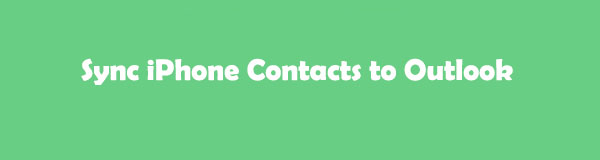
Az alábbiakban láthatja azt a 4 gyors módszert, amelyet a problémával kapcsolatban készítettünk Önnek. Kérjük, válassza ki a legmegfelelőbb eljárást, amelyet használni szeretne. Kérjük, folytassa lent.
Az iOS-hez tartozó FoneTrans használatával szabadon élvezheti az adatok iPhone-ról számítógépre történő átvitelét. Az iPhone szöveges üzeneteit nem csak számítógépre lehet átvinni, hanem fényképeket, videókat és névjegyeket is könnyen áthelyezhet a számítógépre.
- Fotók, videók, névjegyek, WhatsApp és további adatok átvitele könnyedén.
- Az adatok áttekintése az átvitel előtt.
- iPhone, iPad és iPod touch érhetők el.

Útmutató
- 1. rész: Szinkronizálja az iPhone névjegyét az Outlookkal a Beállítások oldalon
- 2. rész: Szinkronizálja az iPhone névjegyét az Outlook programmal az iTunes segítségével
- 3. rész. Az iPhone névjegy szinkronizálása az Outlook programmal az iCloud segítségével
- 4. rész: Szinkronizálja az iPhone névjegyét az Outlook alkalmazással a FoneTrans for iOS segítségével
- 5. rész. GYIK az iPhone névjegyek Outlook programba való szinkronizálásáról
1. rész: Szinkronizálja az iPhone névjegyét az Outlookkal a Beállítások oldalon
Az iPhone névjegyeinek szinkronizálása az Outlook programmal egy szelet torta lesz, ha használhatja iPhone-ja beállítási alkalmazását. Csak be kell jelentkeznie Outlook-fiókjába, és engedélyeznie kell az iPhone-névjegyek elérését. További részletekért tekintse meg az alábbi oktatóanyagot az iPhone-beállítások használatáról a névjegyek Outlook alkalmazással való szinkronizálására.
1 lépésKoppintson az iPhone elemre beállítások ikont az elindításához. Görgessen le a telefonhoz tartozó további lehetőségek megtekintéséhez. Kérjük, érintse meg a Fiókok és jelszavak gombot, ha egyszer meglátja.
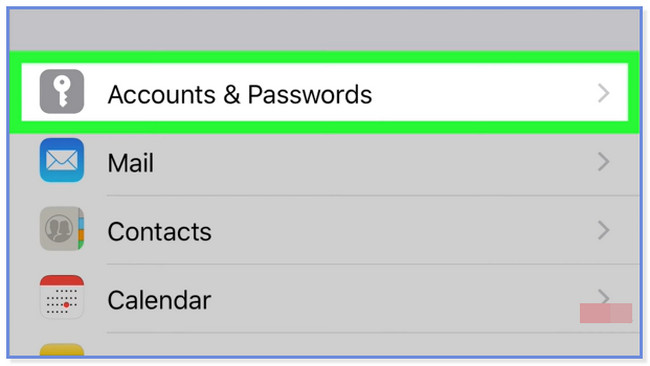
2 lépésÉrintse meg a Fiók hozzáadása gombot a fő felületen. Válassza ki az Outlook.com ikont a lehetőségek közül, és jelentkezzen be hitelesítő adataival. Ezután érintse meg az Igen gombot, hogy engedélyezze az engedélyeket iPhone-járól. Válassza ki az Outlook-fiókjával szinkronizálni kívánt elemeket vagy adatokat. Keresse meg a Kapcsolat gombot, majd csúsztassa a csúszkát jobbra. Érintse meg a Megtakarítás ikonra a változtatások alkalmazásához.
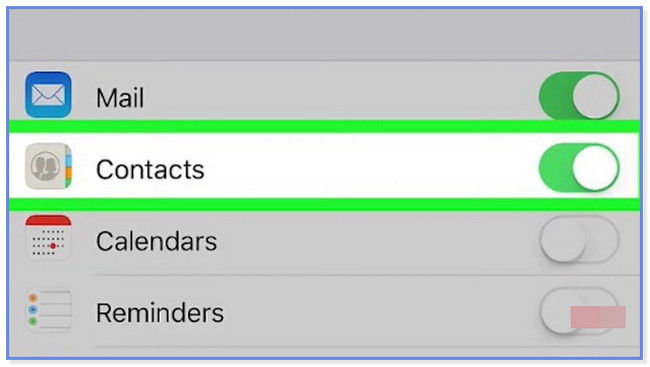
2. rész: Szinkronizálja az iPhone névjegyét az Outlook programmal az iTunes segítségével
Az iPhone beállításain kívül az iTunes segítségével szinkronizálhatja az iPhone névjegyeit az Outlook programmal. Az iTunes-t azonban a macOS legújabb verziója váltotta fel. Szerencsére továbbra is használhatja a Windowshoz, a korábbi macOS-verziókhoz és a Finderhez alternatívaként. Csak ugyanazok a folyamatok, de különböző gombok.
Ezenkívül győződjön meg arról, hogy az Ön által használt iTunes frissítve van a legújabb verzióra. Ennek célja, hogy elkerülje a folyamat során előforduló hibákat, például a késést és az összeomlást. Kérjük, olvassa el az alábbi részletes lépéseket az iTunes használatával az iPhone névjegyeinek szinkronizálására az Outlook programmal.
1 lépésHa nincs iTunes a számítógépén, kérjük, töltse le. Ezt követően állítsa be a számítógépén, majd indítsa el. Kérjük, kattintson a iPhone ikonra a bal oldalon. Az opciók a fő felület bal oldalán jelennek meg. Az összes közül válassza ki az Info gombot alul.
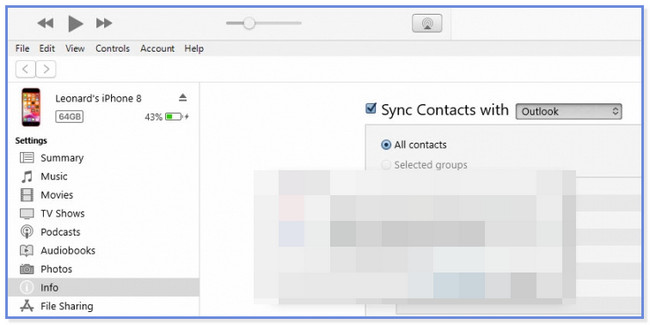
2 lépésKérem kattintson a Névjegyek szinkronizálása gombot a jobb oldalon, és válassza ki a Outlook gomb. Válaszd a Minden névjegy gombot alatta, és kattintson a kapcsoló gombot a szinkronizálás megkezdéséhez.
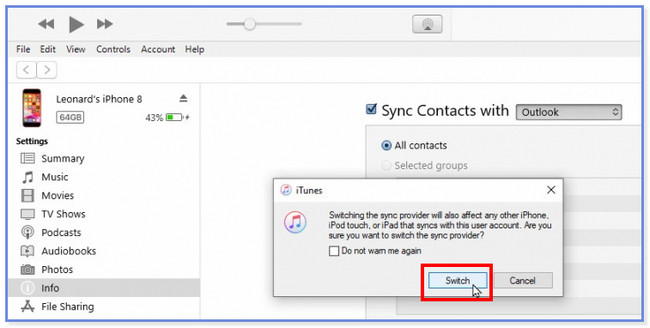
Az iOS-hez tartozó FoneTrans használatával szabadon élvezheti az adatok iPhone-ról számítógépre történő átvitelét. Az iPhone szöveges üzeneteit nem csak számítógépre lehet átvinni, hanem fényképeket, videókat és névjegyeket is könnyen áthelyezhet a számítógépre.
- Fotók, videók, névjegyek, WhatsApp és további adatok átvitele könnyedén.
- Az adatok áttekintése az átvitel előtt.
- iPhone, iPad és iPod touch érhetők el.
3. rész. Az iPhone névjegy szinkronizálása az Outlook programmal az iCloud segítségével
Az iCloud arról ismert, hogy biztonsági másolatot készít az iPhone-okról és más eszközökről. A jó dolog az, hogy az iPhone névjegyeinek szinkronizálására is használható az Outlook alkalmazással. Csak le kell töltenie a számítógépére, a többit pedig az Outlook névjegyek iCloudba exportálásának folyamatára kell hagynia.
1 lépésTöltse le az iCloud alkalmazást számítógépére, ha még nincs meg. Később, kérjük, adja meg iCloud-fiókja hitelesítő adatait – írja be Apple ID-jét és az iPhone névjegyeihez használt jelszavát. Később kattintson a Bejelentkezés gombot a folytatáshoz és belépéshez az iCloud fő felületére.
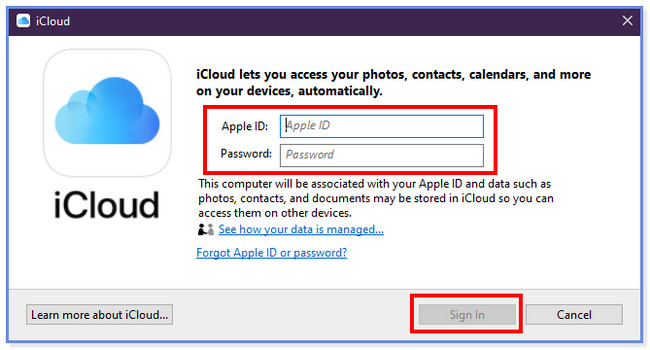
2 lépésAz iCloud lehetővé teszi a szinkronizálási felület megjelenítését. Kérjük, válassza ki a Kapcsolatok és a Naptárak gombot a harmadik oszlopban. Mint látható, a Outlookkal gomb található az ikon alatt. Ez azt jelenti, hogy az adatok automatikusan szinkronizálva lesznek az Outlook-fiókjával. A névjegyek most hozzáadódnak a szinkronizálási folyamathoz. Kérjük, kattintson a alkalmaz gombot, hogy elkezdje iPhone-névjegyeinek szinkronizálását az Outlook programmal.
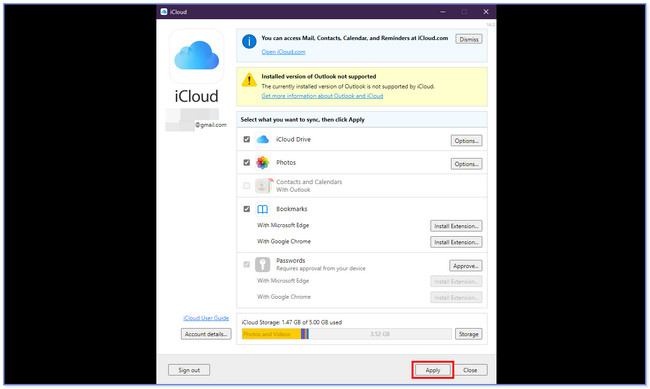
4. rész: Szinkronizálja az iPhone névjegyét az Outlook alkalmazással a FoneTrans for iOS segítségével
Használjon harmadik féltől származó átviteli eszközt, ha küzd az előző módszerekkel. Nagyon ajánljuk FoneTrans az iOS számára. Ez egy felhasználóbarát eszköz, amely segíthet az adatok átvitelében olyan eszközökről, mint az iPhone, iPad, iPod Touch és számítógépek. Az a jó ebben az eszközben, hogy nem módosítja vagy semmisíti meg az adatokat az átvitel előtt, közben vagy után. Ezenkívül csak egy kis tárhelyet foglal el a számítógépen. Ebben az esetben nem kell azon gondolkodnia, hogy a számítógép tárhelye megtelt-e vagy sem.
Az iOS-hez tartozó FoneTrans használatával szabadon élvezheti az adatok iPhone-ról számítógépre történő átvitelét. Az iPhone szöveges üzeneteit nem csak számítógépre lehet átvinni, hanem fényképeket, videókat és névjegyeket is könnyen áthelyezhet a számítógépre.
- Fotók, videók, névjegyek, WhatsApp és további adatok átvitele könnyedén.
- Az adatok áttekintése az átvitel előtt.
- iPhone, iPad és iPod touch érhetők el.
Kérjük, tekintse meg az oktatóanyagot FoneTrans az iOS számára névjegyek átviteléhez iPhone-ról Outlookba.
1 lépésTöltse le a FoneTrans for iOS alkalmazást a ikonra kattintva ingyenes letöltés gomb. Ezután állítsa be a letöltött fájlt, és telepítse. A számítógép automatikusan elindítja a szoftvert.
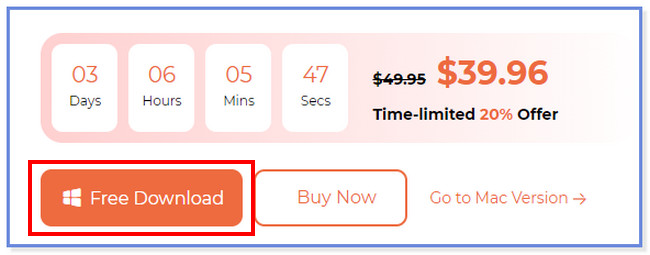
2 lépésCsatlakoztassa az iPhone-t a szoftverhez USB-kábellel. Ha a csatlakozási folyamat sikeres, a tetején megjelenik az iPhone neve. Ezt követően kattintson az eszköz bal oldalán található Kapcsolatok gombra. A szoftver megkérdezi, milyen gyorsan szeretné átvizsgálni a névjegyeket. Választhatsz 32-szeres betöltési sebesség és normál betöltési sebesség gombot.
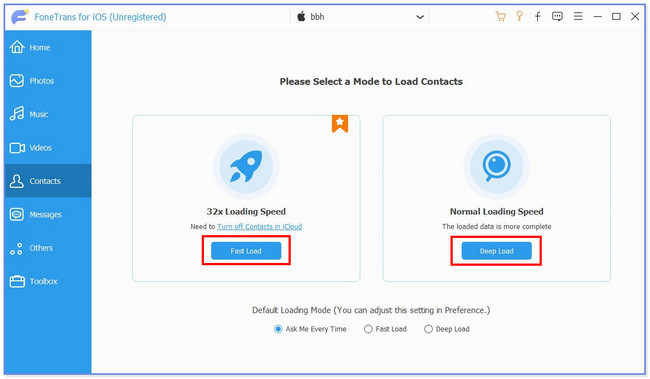
3 lépésAz eszköz automatikusan átvizsgálja a névjegyeket. Válassza ki az átvinni kívánt névjegyeket a Minden névjegy szakasz. Később kattintson mindegyikre, hogy hozzáadja őket az átviteli folyamathoz.
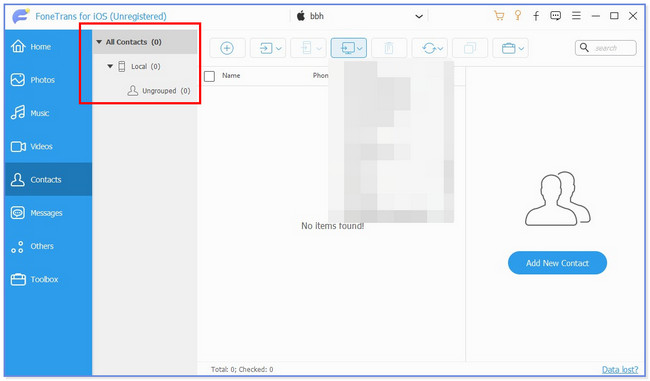
4 lépésA fő felület tetején válassza ki a Számítógép ikon. Ezt követően látni fogja a névjegyfájlok átvitelének lehetőségeit. Kérjük, válassza ki a Az Outlookba gombot mindegyik között.
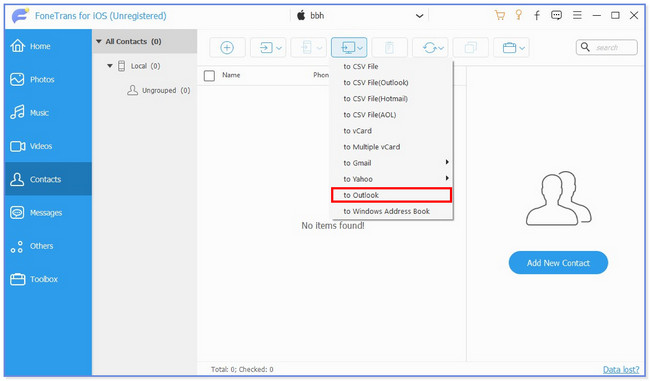
5. rész. GYIK az iPhone névjegyek Outlook programba való szinkronizálásáról
1.Miért nem látom az iCloud-névjegyeimet az Outlookban?
Lehetséges, hogy a számítógép dátuma hibás. Ezenkívül győződjön meg arról, hogy bejelentkezik az eszközeihez használt iCloud-fiókba. Ellenőrizheti az Apple Rendszerállapot oldalát is. Ebben az esetben látni fogja, hogy a problémák érintik-e az iCloud Mail-t, a Névjegyeket vagy a Naptárakat.
2. Hol található a helyi névjegyfájl a Windows rendszert használó Outlookban?
Ez a jelenleg használt Outlook és Windows verziótól függ. Ha Windows 10 rendszert használ, megkeresheti a névjegyfájlokat a meghajtón:\Felhasználók\ \AppData\Local\Microsoft\Outlook és meghajtó:\Felhasználók\ \Roaming\Local\Microsoft\Outlook mappák. De ha régebbi verziót használ, keresse meg a meghajtón:\Documents and Settings\ \Local Settings\Application Data\Microsoft\Outlook mappa.
A fenti információ az a 4 módszer, amelyet azért gyűjtöttünk össze, hogy segítsünk az iPhone névjegyeinek szinkronizálásában az Outlook programmal. Reméljük, hogy a folyamat során nem lesz nehézség vagy zavar. Ezenkívül ne felejtse el figyelembe venni FoneTrans az iOS számára amikor adatokat szeretne átvinni különböző eszközökről.
Az iOS-hez tartozó FoneTrans használatával szabadon élvezheti az adatok iPhone-ról számítógépre történő átvitelét. Az iPhone szöveges üzeneteit nem csak számítógépre lehet átvinni, hanem fényképeket, videókat és névjegyeket is könnyen áthelyezhet a számítógépre.
- Fotók, videók, névjegyek, WhatsApp és további adatok átvitele könnyedén.
- Az adatok áttekintése az átvitel előtt.
- iPhone, iPad és iPod touch érhetők el.
